win11怎么进行游戏录制 win11游戏录屏的方法
游戏录制的目的是记录下我们在游戏中的精彩瞬间,或者制作成教程、攻略分享给其他玩家。Windows 11操作系统作为微软最新的操作系统,自然也支持游戏录制功能。那么,如何在Windows 11上进行游戏录制呢?本文将为您详细介绍在Windows 11上进行游戏录制的步骤和技巧,帮助大家顺利完成游戏精彩瞬间的录制。
具体方法:
使用内置的屏幕录制工具
同时按下键盘上的Windows + I 按钮以打开“设置”页面。在设置页面下,从左侧窗格中选择游戏。

在Gaming页面中,您需要点击Captures。
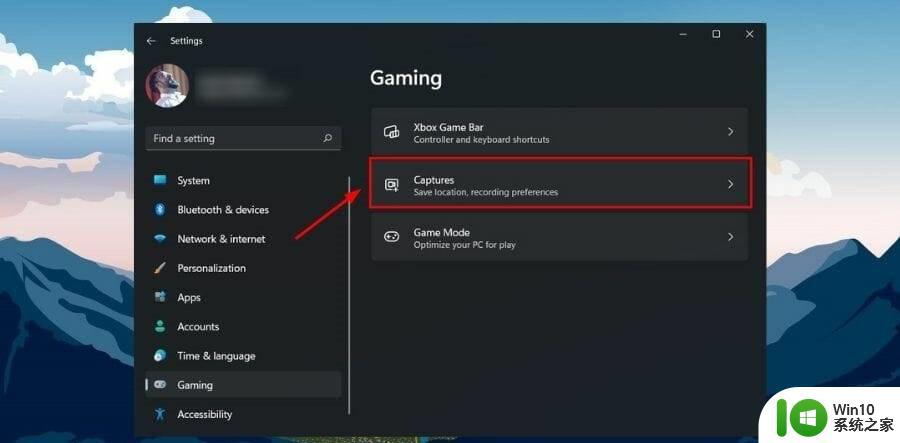
您将在“捕获设置”页面下看到,您可以更改和调整几个选项来录制视频。
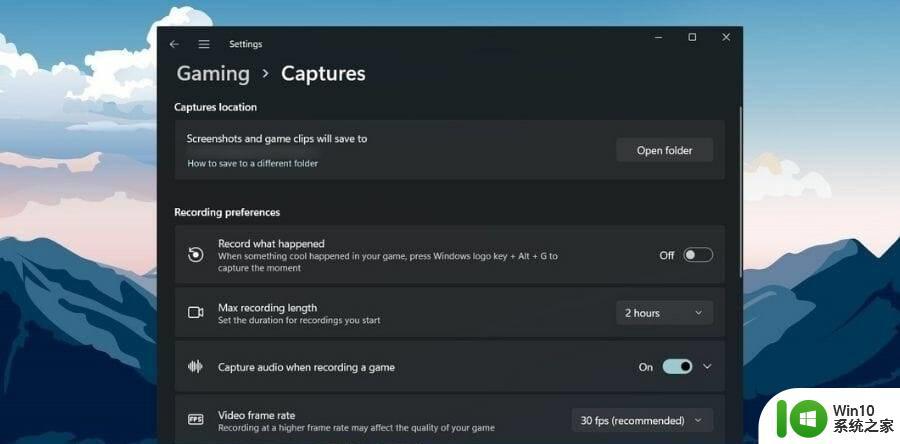
以下是您可以调整的选项的快速浏览:
– 您可以更改要保存录制视频的位置
– 启用或禁用按Win+ Alt+G键录制游戏的选项
– 您可以限制最大录制长度
–选择录制带或不带音频
的视频 – 选择视频录制帧率
– 选择视频质量
要录制游戏视频,您只需打开“开始”菜单。然后搜索Xbox Game Bar并打开它。
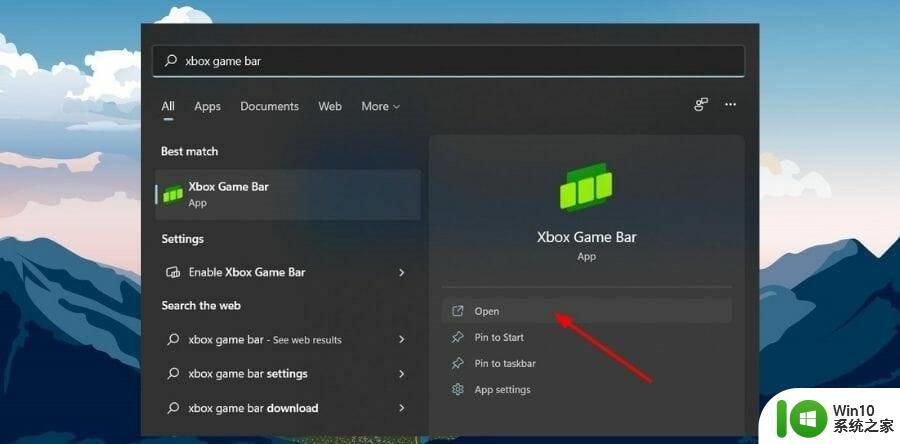
或者,如果您启用了“记录发生的事情”旁边的切换。只需按Windows + Alt+G即可。这将向您显示 Xbox 控制台。
您可以点击控制台上的录制按钮或使用以下快捷方式:
– 开始录制视频:Windows + Alt+R
– 打开麦克风:Windows + Alt+M
以上就是win11怎么进行游戏录制的全部内容,有遇到这种情况的用户可以按照小编的方法来进行解决,希望能够帮助到大家。
win11怎么进行游戏录制 win11游戏录屏的方法相关教程
- 戴尔笔记本如何使用Win11进行屏幕录制 Win11上的戴尔电脑如何使用快捷键进行屏幕录制
- win11怎么屏幕录制 win11如何录屏
- win11录屏怎么录声音设置方法 win11录屏没有声音如何解决
- windows11录屏录声音的方法 win11录屏怎么录声音语音
- win11自带的屏幕录制在哪 windows11怎么录制视频
- win11启用录屏功能的方法 win11怎么使用录屏功能
- win11登录不进去如何解决 win11登录界面黑屏无反应怎么办
- win11可以录脚本的软件 Windows 11屏幕录制方法
- win11如何关闭xbox录制功能 win11 xbox录制功能关闭方法详解
- win11戴尔电脑有没有录屏功能 戴尔电脑win11录屏方法
- 联想win11怎么录屏 联想win11录屏教程
- win11 录音机 内录 方法 Win11系统录音机的使用方法
- win11系统启动explorer.exe无响应怎么解决 Win11系统启动时explorer.exe停止工作如何处理
- win11显卡控制面板不见了如何找回 win11显卡控制面板丢失怎么办
- win11安卓子系统更新到1.8.32836.0版本 可以调用gpu独立显卡 Win11安卓子系统1.8.32836.0版本GPU独立显卡支持
- Win11电脑中服务器时间与本地时间不一致如何处理 Win11电脑服务器时间与本地时间不同怎么办
win11系统教程推荐
- 1 win11安卓子系统更新到1.8.32836.0版本 可以调用gpu独立显卡 Win11安卓子系统1.8.32836.0版本GPU独立显卡支持
- 2 Win11电脑中服务器时间与本地时间不一致如何处理 Win11电脑服务器时间与本地时间不同怎么办
- 3 win11系统禁用笔记本自带键盘的有效方法 如何在win11系统下禁用笔记本自带键盘
- 4 升级Win11 22000.588时提示“不满足系统要求”如何解决 Win11 22000.588系统要求不满足怎么办
- 5 预览体验计划win11更新不了如何解决 Win11更新失败怎么办
- 6 Win11系统蓝屏显示你的电脑遇到问题需要重新启动如何解决 Win11系统蓝屏显示如何定位和解决问题
- 7 win11自动修复提示无法修复你的电脑srttrail.txt如何解决 Win11自动修复提示srttrail.txt无法修复解决方法
- 8 开启tpm还是显示不支持win11系统如何解决 如何在不支持Win11系统的设备上开启TPM功能
- 9 华硕笔记本升级win11错误代码0xC1900101或0x80070002的解决方法 华硕笔记本win11升级失败解决方法
- 10 win11玩游戏老是弹出输入法解决方法 Win11玩游戏输入法弹出怎么办
win11系统推荐
- 1 win11系统下载纯净版iso镜像文件
- 2 windows11正式版安装包下载地址v2023.10
- 3 windows11中文版下载地址v2023.08
- 4 win11预览版2023.08中文iso镜像下载v2023.08
- 5 windows11 2023.07 beta版iso镜像下载v2023.07
- 6 windows11 2023.06正式版iso镜像下载v2023.06
- 7 win11安卓子系统Windows Subsystem For Android离线下载
- 8 游戏专用Ghost win11 64位智能装机版
- 9 中关村win11 64位中文版镜像
- 10 戴尔笔记本专用win11 64位 最新官方版